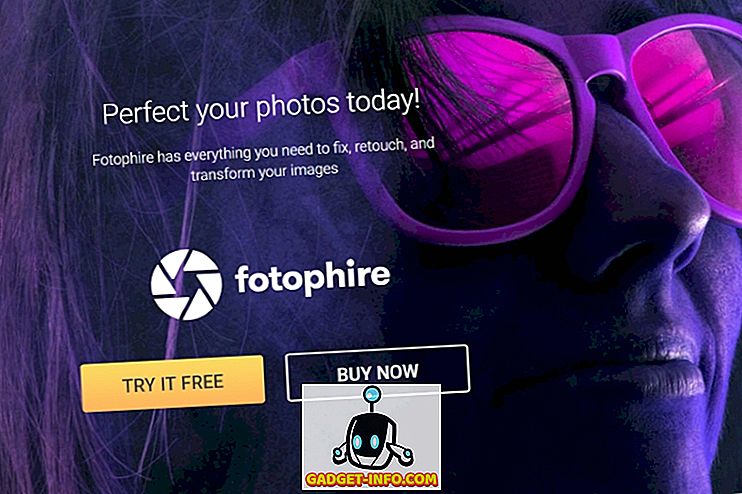หากมีเว็บไซต์หนึ่งที่แสดงให้เห็นว่าเทคโนโลยีสามารถใช้เพื่อกระจายความรู้ได้อย่างอิสระเพื่อประโยชน์ของทุกคนที่ดีขึ้นได้อย่างไรก็ไม่มีคำถาม Wikipedia ในบรรดาเว็บไซต์ 10 อันดับแรกของโลกมันเป็นสารานุกรมออนไลน์ที่ทุกคนสามารถเข้าถึงและแก้ไขและมีบทความมากกว่า 38 ล้านบทความในกว่า 250 ภาษา ไม่ว่าคุณจะทำการค้นคว้าเกี่ยวกับโครงงานวิทยาศาสตร์ในชั้นเรียนของคุณอยากรู้เกี่ยวกับดาราฮอลลีวูดที่คุณชื่นชอบหรือกำลังมองหาข้อมูลเกี่ยวกับสิ่งอื่นใดคุณสามารถมั่นใจได้ว่าจะค้นพบมันบนวิกิพีเดีย
แต่ที่ประเมินค่าไม่ได้เท่ากับ Wikipedia คุณจำเป็นต้องมีการเชื่อมต่ออินเทอร์เน็ตหากคุณต้องการค้นหาข้อมูลใด ๆ แต่ถ้าคุณสามารถดาวน์โหลด Wikipedia บางส่วน (หรือทั้งหมด) และเข้าถึงได้ทุกเวลาที่คุณต้องการแม้ไม่มีการเชื่อมต่อเครือข่าย
คุณอยู่ในกลุ่มผู้โชคดีเพราะสามารถดาวน์โหลดและอ่าน Wikipedia แบบออฟไลน์ได้ ทนม้าของคุณไม่ได้อีกต่อไปหรือ ถ้าอย่างนั้นเรามาดูวิธีการเข้าถึงสารานุกรมออนไลน์ที่คุณโปรดปรานโดยไม่ต้องออนไลน์
แอปพลิเคชันเดสก์ทอปเพื่อดาวน์โหลดและอ่าน Wikipedia ออฟไลน์
มีแอปพลิเคชั่นบนเดสก์ท็อปมากมายที่คุณสามารถใช้เพื่อดาวน์โหลดและอ่าน Wikipedia (หรือเฉพาะบทความของมัน) แบบออฟไลน์ เราจะดูสองแอปพลิเคชั่นดังกล่าวคือ WikiTaxi และ Kiwix ทีละอัน:
WikiTaxi (Windows เท่านั้น)
ง่ายและใช้งานง่าย WikiTaxi เป็นแอปพลิเคชั่นพกพาที่คุณสามารถใช้ในการดาวน์โหลดและอ่านวิกิพีเดียออฟไลน์ มันรองรับวิกิพีเดียหลากหลายภาษาอย่างเต็มที่และสามารถใช้ งานได้กับโปรเจ็คของวิกิพีเดีย เช่น Wikitionary และ Wikiquote
หมายเหตุ: ฟังก์ชั่นพื้นฐานของ WikiTaxi หมุนรอบการดาวน์โหลดทิ้ง Wikipedia สำรองอย่างเป็นทางการซึ่งจะถูกเก็บไว้ในไฟล์ฐานข้อมูล WikiTaxi บนคอมพิวเตอร์ของคุณ (หรือแฟลชไดรฟ์) และใช้สำหรับการเข้าถึง / เรียกค้นบทความ Wikipedia แบบออฟไลน์ คุณสามารถดาวน์โหลด Wikipedia dumps ได้จากหน้าดาวน์โหลดอย่างเป็นทางการของ Wikimedia หรือจากรายการของพวกเขาในเว็บไซต์ WikiTaxi นั้นเอง (เช่นรายการไดเรกทอรีของ dumps Wikipedia ภาษาอังกฤษ)
เมื่อคุณดาวน์โหลดดัมพ์แล้วคุณสามารถทำตามขั้นตอนที่อธิบายไว้ด้านล่างเพื่อเข้าถึง Wikipedia ออฟไลน์:
ขั้นตอนที่ 1: ดาวน์โหลดและแตกไฟล์บีบอัดของ WikiTaxi และรันแอปพลิเคชั่น WikiTaxi_Importer ตามชื่อที่แนะนำมันช่วยให้คุณสามารถนำเข้าวิกิพีเดียทิ้งและสร้างฐานข้อมูล WikiTaxi จากพวกเขา คุณยังสามารถกำหนดค่า RAM ที่จะใช้สำหรับกระบวนการ (สำหรับการทิ้งที่มีขนาดใหญ่กว่า) ระบุตำแหน่งการถ่ายโอนข้อมูลและบันทึกฐานข้อมูลและคลิก การนำเข้าทันที! ปุ่ม.

หมายเหตุ: เป็นไปได้ว่าแอปพลิเคชั่น WikiTaxi_Importer ที่รวมอยู่ในไฟล์บีบอัดแบบซิปใช้งานไม่ได้ ในกรณีนี้คุณสามารถดาวน์โหลดรุ่นอื่นได้ที่นี่ (มันจะเริ่มดาวน์โหลดเมื่อคุณคลิก)
ขั้นตอนที่ 2: เรียกใช้แอปพลิเคชั่นหลักของ WikiTaxi ในโฟลเดอร์ที่ดาวน์โหลดและแตกไฟล์ คลิกปุ่ม ตัวเลือก > เปิด * .taxi ฐานข้อมูล เพื่อโหลดไฟล์ฐานข้อมูล WikiTaxi ที่สร้างขึ้นในขั้นตอนก่อนหน้า ทันทีที่คุณทำเช่นนั้น WikiTaxi จะแสดงบทความสุ่มจากบทความที่จัดทำดัชนีในไฟล์ฐานข้อมูล
จากที่นี่คุณสามารถใช้แถบค้นหาเพื่อค้นหาและอ่านบทความ Wikipedia ใด ๆ (ที่มีอยู่ในฐานข้อมูล) ออฟไลน์

ดาวน์โหลด
Kiwix
Kiwix เป็นแอปพลิเคชั่นโอเพนซอร์ซที่ยอดเยี่ยมที่คุณสามารถใช้เพื่อดาวน์โหลดและอ่านวิกิพีเดียออฟไลน์ มันเป็น แพลตฟอร์มข้าม (ใช้ได้กับ Mac OS X, Linux และแม้กระทั่ง iOS / Android) เมื่อเทียบกับ WikiTaxi ซึ่งเป็น Windows เท่านั้น Kiwix ให้คุณค้นหาและดาวน์โหลด Wikipedia ได้โดยตรงจากภายใน (หรือผ่านเครือข่าย P2P) ในรูปแบบ ZIM ที่ถูกบีบอัด และนั่นไม่ใช่ทั้งหมด ไลบรารีของเนื้อหาแบบออฟไลน์ที่ดาวน์โหลดได้ของ Kiwix นั้นรวมถึง eBooks ฟรีของ Project Gutenberg การเจรจา TED และอีกมากมาย นี่คือวิธีใช้ Kiwix:
ขั้นตอนที่ 1: เมื่อคุณเรียกใช้ Kiwix เป็นครั้งแรกระบบจะแจ้งให้คุณดาวน์โหลดแคตตาล็อกระยะไกลของหนังสือที่มีอยู่ เมื่อเสร็จสิ้นเนื้อหาของแคตตาล็อกจะปรากฏขึ้น ค้นหาเนื้อหา (ใช้ตัวกรองเช่นภาษาขนาด ฯลฯ ) ที่คุณต้องการและกดปุ่ม ดาวน์โหลด เพื่อทำการจับไฟล์ ZIM

ขั้นตอนที่ 2: เมื่อดาวน์โหลดไฟล์ ZIM แล้วไฟล์จะถูกเพิ่มลงในไลบรารี Kiwix โดยอัตโนมัติ สิ่งที่คุณต้องทำก็คือโหลด (ผ่านแท็บห้องสมุดของฉันในแถบด้านข้าง) และคุณจะสามารถเข้าถึงบทความ Wikipedia ที่จัดทำดัชนีไว้ในนั้นออฟไลน์

คุณสมบัติเด่นอื่น ๆ ของ Kiwix:
- เข้าถึง (ดาวน์โหลด) เนื้อหา Wikipedia ออฟไลน์เช่นเดียวกับที่คุณทำในเบราว์เซอร์
- การค้นหาข้อความแบบเต็มและความสามารถในการคั่นหน้าบทความเพื่อการเข้าถึงที่รวดเร็วยิ่งขึ้น
- บันทึกบทความเป็นไฟล์ PDF / HTML
- โฮสต์ Wiki เนื้อหาของคุณเองบนเซิร์ฟเวอร์
ดาวน์โหลด
แอพมือถือสำหรับดาวน์โหลดและอ่าน Wikipedia ออฟไลน์
Wiki ออฟไลน์ 2 (iOS)

Wiki Offline 2 เป็นวิธีที่ง่ายในการเข้าถึง Wikipedia ออฟไลน์บนอุปกรณ์ iOS ของคุณ เพียงดาวน์โหลดฐานข้อมูล (ขั้นต่ำ 4 GB สำหรับรุ่น ภาษาอังกฤษ ) หนึ่งครั้งและเข้าถึงในภายหลังออฟไลน์ทุกที่ที่คุณต้องการ หากคุณต้องการการสนับสนุน สำหรับภาษาเพิ่มเติมและการอัพเดทฐานข้อมูลคุณต้องจ่ายค่าสมัครสมาชิก มีหลายตัวเลือกในการดู (เช่นประวัติการอ่าน) และคุณสามารถจัดระเบียบเนื้อหาด้วยบุ๊กมาร์กและโฟลเดอร์ แอพมีค่าใช้จ่าย $ 9.99 และส่วนที่ดีที่สุดคือ 1% ของกำไรสุทธิที่ได้จากการขายแอพจะบริจาคให้กับมูลนิธิวิกิมีเดีย
ดาวน์โหลด
Kiwix (Android)

Kiwix ที่กล่าวถึงข้างต้นไม่เพียงเหมาะสำหรับการอ่าน Wikipedia ออฟไลน์บนพีซีของคุณ แต่ยังมีแอพ Android ที่ยอดเยี่ยม ที่กล่าวมาการทำงานของแอพ Android นั้นเกือบจะเหมือนกับแอพพลิเคชั่นเดสก์ท็อป ดาวน์โหลดไฟล์ ZIM ที่มีบทความที่คุณต้องการอ่านแบบออฟไลน์และคัดลอกไปยังอุปกรณ์ Android ของคุณ หลังจากนั้นคุณสามารถใช้ไอคอน เพิ่ม (ดูภาพหน้าจอด้านบน) เพื่อเรียกดูและ โหลดไฟล์ ZIM ในแอพ Kiwix Android และอ่าน Wikipedia ออฟไลน์ โอ้และ Kiwix นั้นพร้อมใช้งานสำหรับ iOS
ดาวน์โหลด
โบนัส: เครื่องมือวิกิพีเดียในตัวเพื่อเข้าถึงแบบออฟไลน์
ผู้สร้างหนังสือ
Wikipedia มาพร้อมกับเครื่องมือสร้างหนังสือที่มีประโยชน์ซึ่งช่วยให้คุณรวบรวมหน้า Wikipedia เฉพาะสำหรับหนังสือและพิมพ์เป็นไฟล์ PDF สำหรับการอ่านออฟไลน์ เพื่อเริ่มต้นคลิก สร้าง คำสั่ง หนังสือ จากส่วนย่อยพิมพ์ / ส่งออกบนแถบด้านข้าง Wikipedia (ดูภาพหน้าจอด้านล่าง) หลังจากนั้นคุณต้องเรียกดูหน้า Wikipedia ที่คุณต้องการเพิ่มไปยังหนังสือและใช้หน้า Add this to คำสั่ง Book ของคุณ ปรากฏที่ด้านบนของแต่ละหน้า (พิมพ์ได้) เมื่อเสร็จแล้วให้ใช้คำสั่ง แสดงหนังสือ เพื่อดาวน์โหลดหนังสือเป็นไฟล์ PDF คุณสามารถสั่งพิมพ์หนังสือทางกายภาพได้จากหน้า Wikipedia ที่คุณเลือก

นอกจากนั้นยังมีชุมชนทั้งหมดที่รวบรวมหนังสือ Wikipedia ซึ่งคุณสามารถดาวน์โหลดเพื่ออ่านแบบออฟไลน์ได้โดยไม่เสียค่าใช้จ่ายใด ๆ ทั้งสิ้น มันเจ๋งแค่ไหน?
บันทึกบทความ Wikipedia เป็น PDF
หากคุณต้องการให้มีหนึ่งหรือสองบทความ Wikipedia กับคุณสำหรับการดูแบบออฟไลน์คุณสามารถบันทึกเป็นไฟล์ PDF โดยใช้คำสั่งพิมพ์ระบบ ไม่สามารถรับได้ง่ายกว่านั้นใช่ไหม
เข้าถึง Wikipedia ได้แม้ไม่มีอินเทอร์เน็ต
ความสามารถในการอ่านวิกิพีเดียออฟไลน์นั้นน่าทึ่งและช่วยให้คุณเข้าถึงความรู้ที่สำคัญทุกที่ทุกเวลา ไม่เพียงเท่านั้นมันยังมีประโยชน์อย่างมากในการทำให้เนื้อหาของวิกิพีเดียมีให้กับผู้คนในพื้นที่ห่างไกลเช่นหมู่บ้านที่อินเทอร์เน็ตยังเข้าถึงไม่ได้
![Steve Jobs At Home ในปี 1982 [PIC]](https://gadget-info.com/img/social-media/258/steve-jobs-home-1982-2.jpg)